Как скачать, установить и обновить сервисы Google Play?
- Как скачать Google Play сервисы?
- Как установить сервисы Google Play?
- Как обновить сервисы Google Play?
Большинство пользователей современных электронных устройств на базе Андроид, привыкли к удобствам, которые создают для нас Google Play сервисы. Обычно это приложение вшито в операционную систему Андроид. Но все еще часто встречаются прошивки этой операционной системы, на которых Google Play сервисы отсутствуют. А иногда они пропадают с устройства в результате ошибочных действий самого пользователя. Если в такой ситуации оказались и Вы – не беда. Google Play сервисы можно установить на смартфон или планшет с операционной системой андроид, в любой момент.
Давайте рассмотрим как их можно:
- Скачать;
- Установить;
- Обновить.
1. Как скачать Google Play сервисы?
Как пишут многие в интернете, наилучший способ скачать сервисы Гугл – это воспользоваться их официальным сайтом. Но факт в том, что вводом в поисковую строку интернет браузера запроса «гугл официальный сайт», того сайта на котором находятся сервисы для скачивания скорее всего не найти.
В нашем случае отыскать нужный сайт удалось при помощи запроса «Скачивание приложений с официального сайта Гугл». У нас ссылка на него вышла первой в списке выдачи (рис.1).
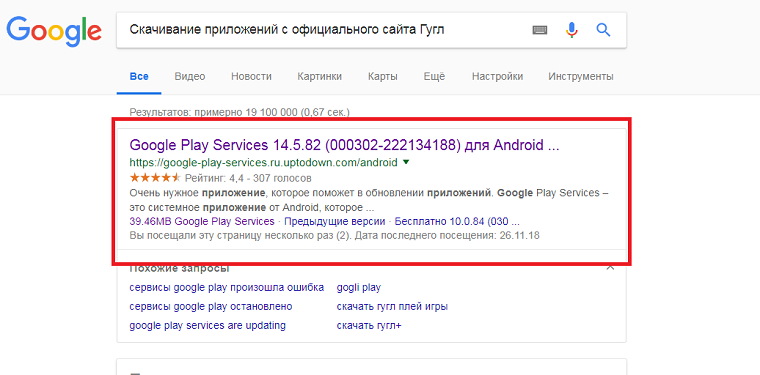
Рис. № 1. Поиск официального сайта для скачивания сервисов Гугл
По этой ссылке и переходим. В нашем случае мы попали сразу на раздел Android (рис. 2).
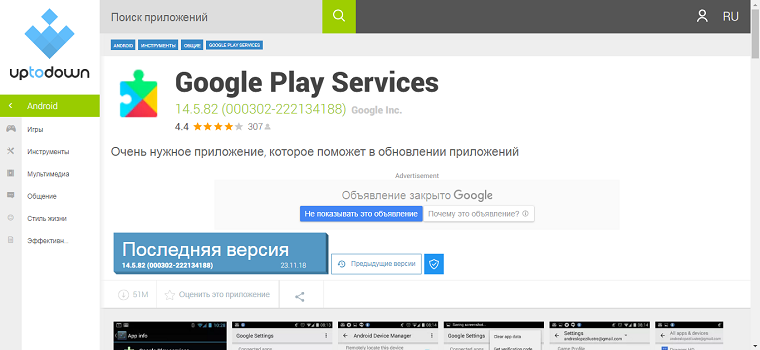
Рис. № 2. Приложение «Google Play Services»
У вас возможно в левой части окна будет перечень операционных систем, приложения для которых можно скачать с этого сайта.
А именно:
- android;
- windows;
- и так далее.
В таком случае нажимайте на Android. В открывшемся окне находим раздел «Инструменты» (рис.3)
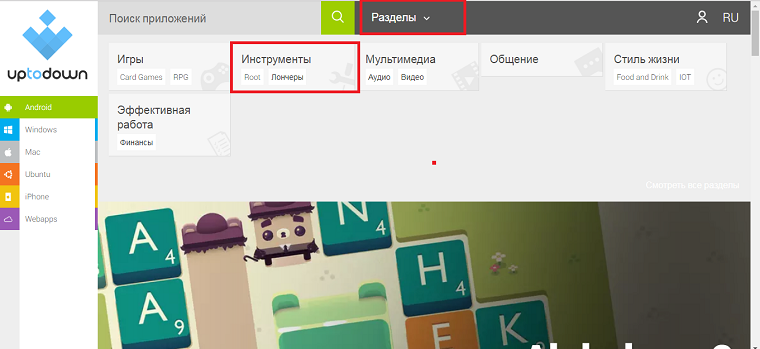
Рис. № 3. Раздел «Инструменты»
В открывшейся странице опускаемся ниже и выбираем вид инструментов «общие» (рис.4).
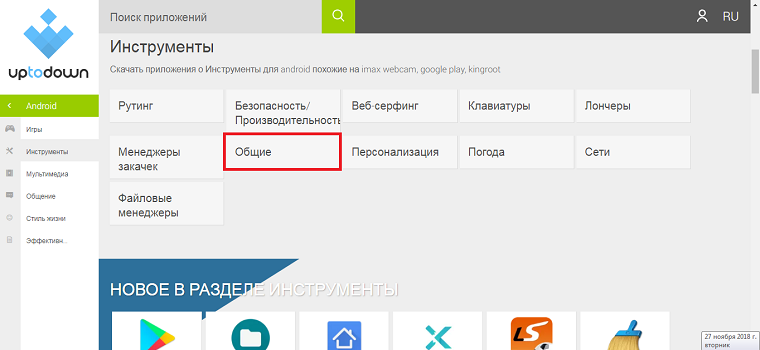
Рис. № 4. Виды инструментов
В разделе «Общие» находим «Google Play Services» (рис.5).
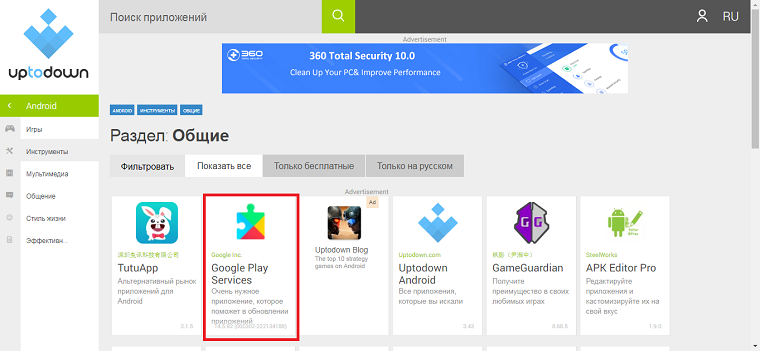
Рис.№ 5. Общие инструменты
Нажав на иконку, выделенную красным цветом, на нашем рисунке №4, Вы попадете на страничку, которая у нас открылась сразу (рис.2). Нажимаем на кнопку с надписью «Последняя версия…». На следующей страничке нажимаем кнопку «Скачать» (рис.6).
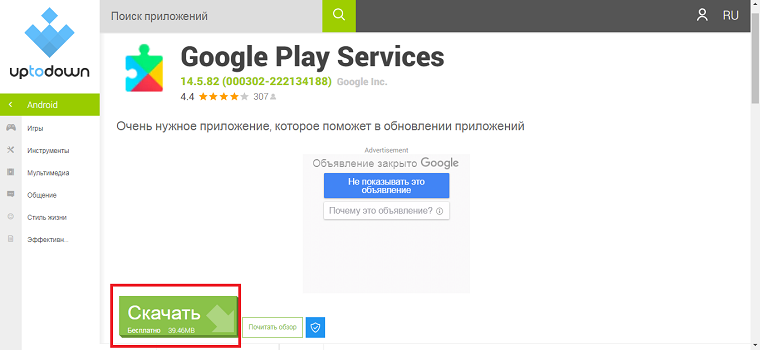
Рис. № 6. Скачивание Google Play сервисов
Начнется скачивание. После его завершения в вашем распоряжении будет файл с расширением apk. Если вы загружали его с помощью компьютера, то подсоедините кабельем к ПК свой смартфон и скопируйте загруженный файл на него перед установкой.
2. Как установить сервисы Google Play?
Теперь можно запустить только что загруженный файл, «….apk» двойным нажатием на него. Если сервисы Google Play загружались прямо на устройство Андроид, то этот файл можно будет найти в «шторке уведомлений».
Если на вашем устройстве Андроид есть приложение «App Store» (рис.7), то установку сервисов Google Play, можно выполнить прямо из него.
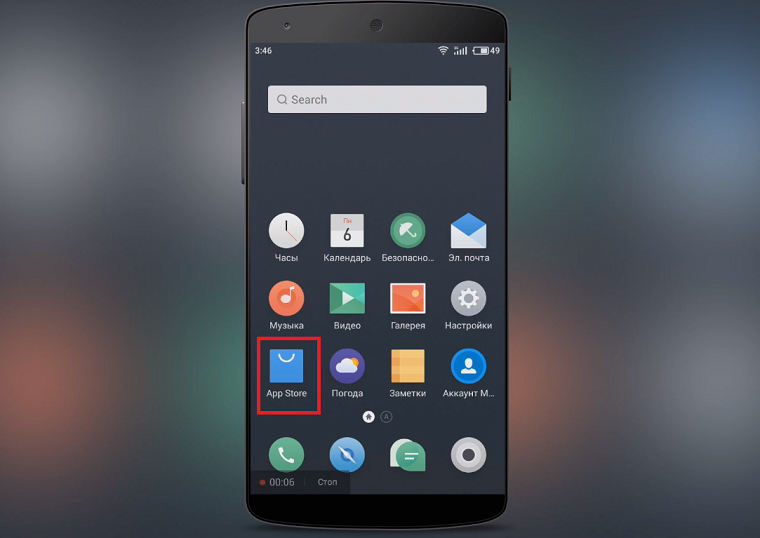
Рис. № 7. Приложение App Store
Заходим в это приложение и сразу же на первой странице в списке самых нужных приложений находим «Google Apps Installer» (рис.8).
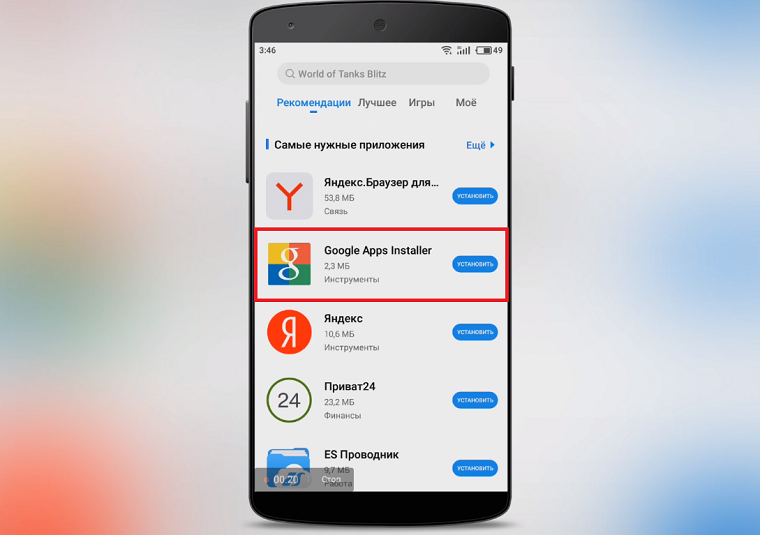
Рис. № 8. Приложение Google Apps Installer
Нажимаем кнопку «установить». После окончания загрузки нажимаем кнопку «Открыть», которая появиться на месте кнопки «установить». Приложение Google Apps Installer запросит разрешение на доступ к IMEI телефона (рис.9).
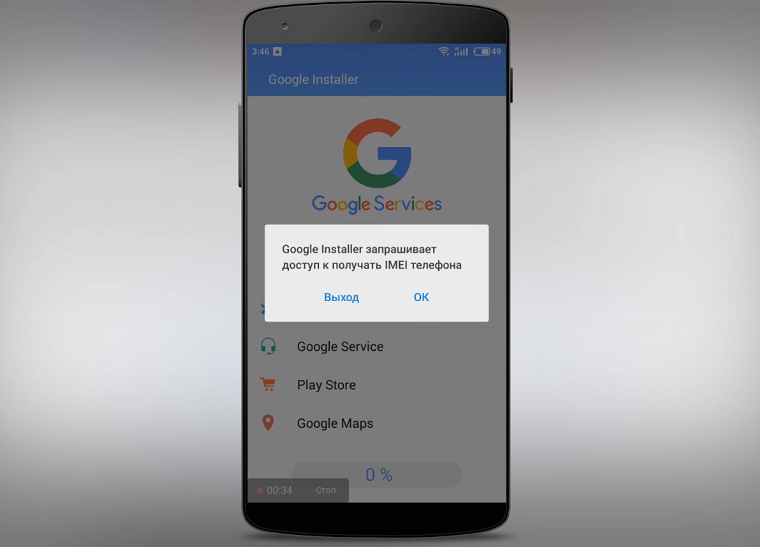
Рис. № 9. Доступ к IMEI телефона
Подтверждаем разрешение приложению на доступ к IMEI телефона нажатием на «ОК».
Ждем несколько минут. В процессе загрузки приложение попросит разрешения выдавать предупреждения о приложениях, которые могут навредить устройству (рис.10).
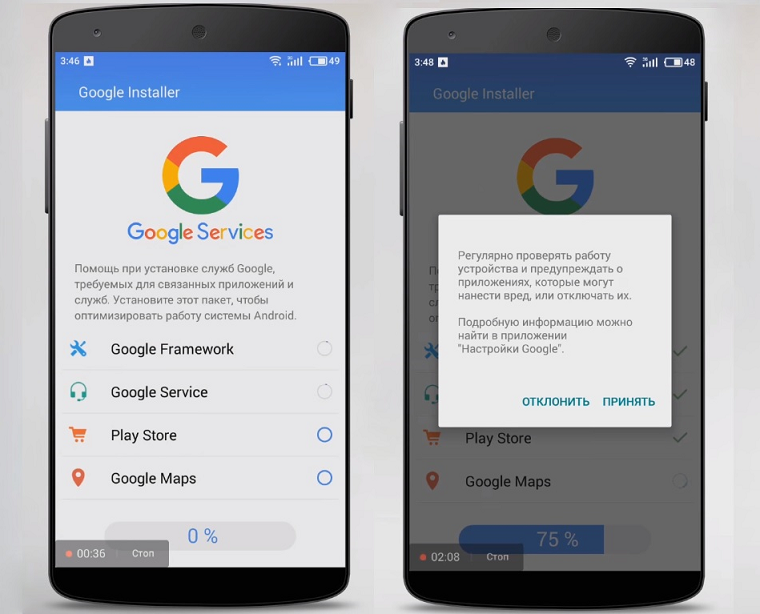
Рис. № 10. Процесс установки сервисов Google
Затем приложение предложит перезагрузить устройство или перезагрузит его самостоятельно. Теперь на Вашем устройстве можно увидеть установленные сервисы Google (рис.11).
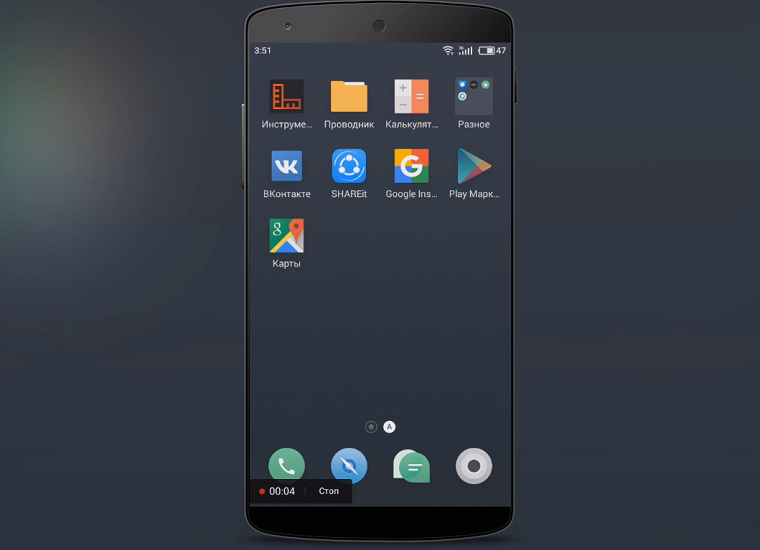
Рис. № 11. Установленные сервисы Google Play
Во время первой попытки использования одного из установленных сервисов Вам будет предложено войти в свой гугл аккаунт или создать новый (рис.12).
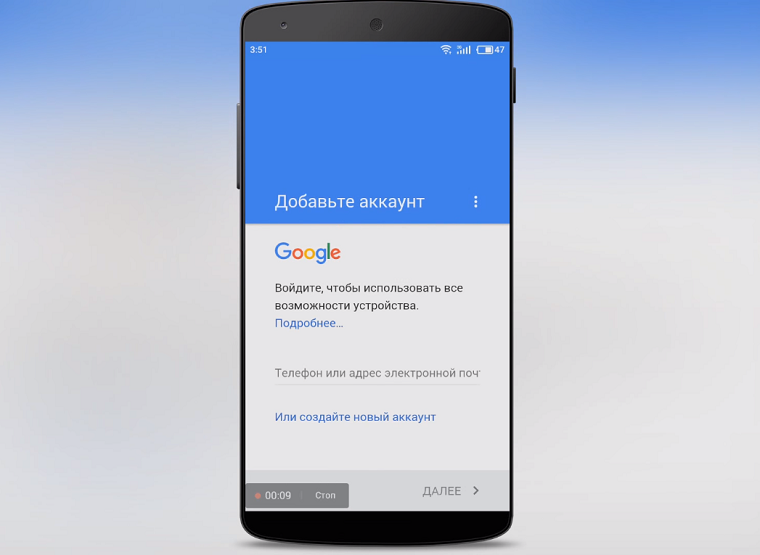
Рис.№ 12. Вход в Гугл аккаунт или создание нового
3. Как обновить сервисы Google Play?
К сервисам Google Play время от времени будут выходить обновления. По умолчанию Google Play обновляються автоматически.
Однако некоторые пользователи отключают автообновление. Обычно это делается в целях экономии интернет трафика. Поэтому рассмотрим, как настроить автоматическое или ручное обновление и обновлять приложения вручную.
После запуска Play Маркета, выдвигаем главное меню движением слева на право (рис.13).
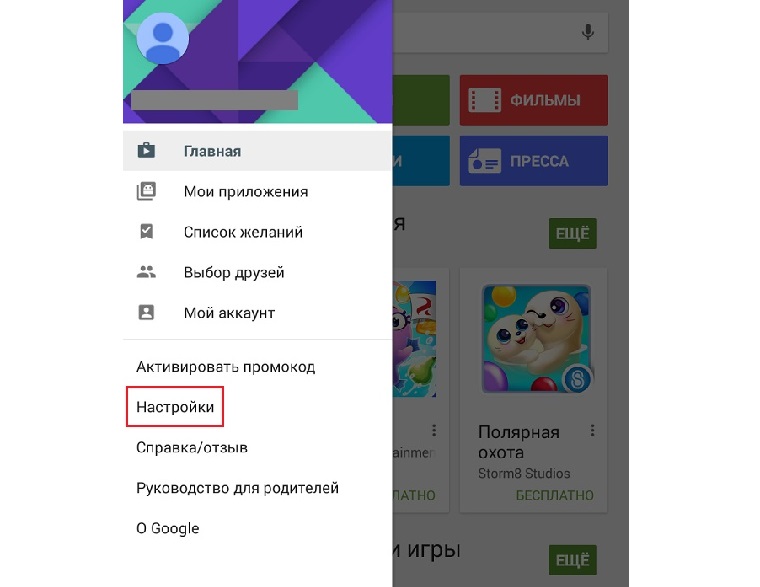
Рис. № 13. Главное меню Play Маркета
Заходим в «Настройки» (рис.14).
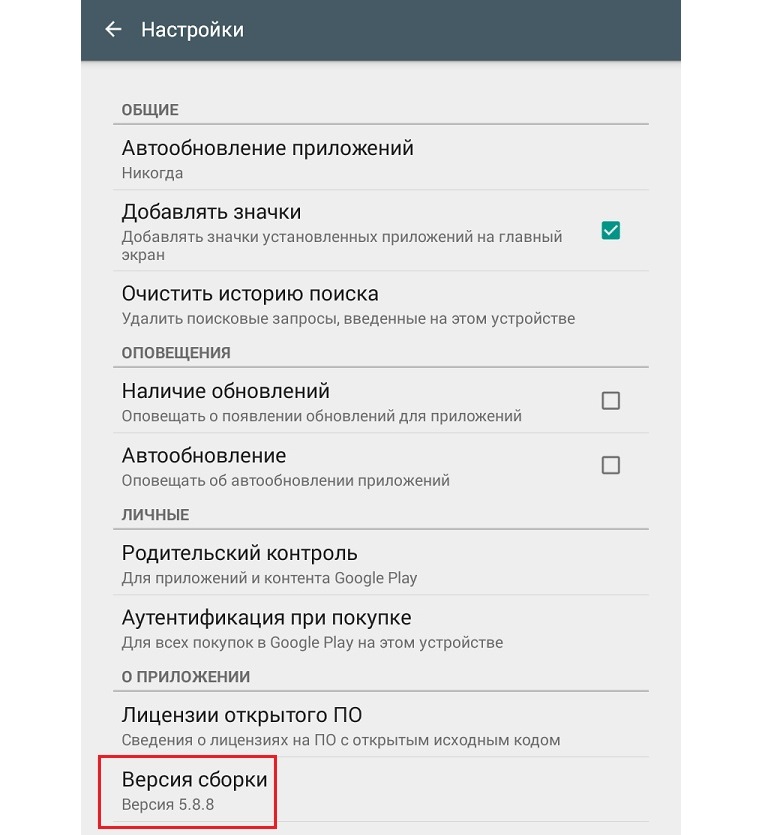 Рис. № 14. Настройки Play Маркета
Рис. № 14. Настройки Play Маркета
Как видно на рисунке 14, в разделе «Настройки» можно установить/отключить автообновление, настроить оповещения о выходе обновлений для установленных у вас приложений и их результатах.
Если Вы хотите обновлять сервисы Google Play вручную, то зайдите в главное меню Play Маркета (рис. 13) и выберите пункт «Мои приложения». В нем Вы увидите перечень установленных на ваше устройство приложений. Рядом с ними будет кнопка «обновить» если в Play Маркете появилась новая редакция конкретного приложения (рис.15).
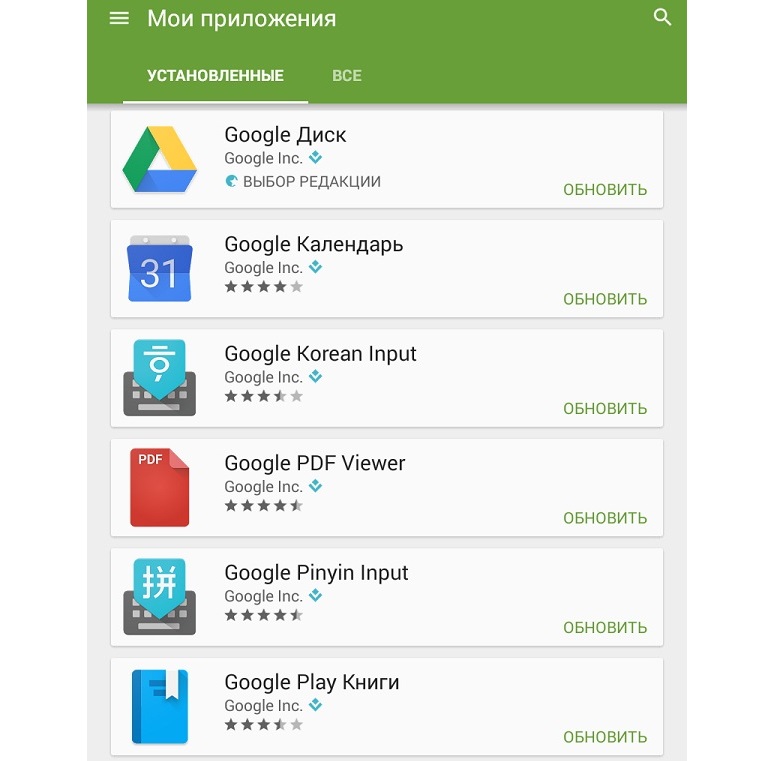
Рис. № 15. Обновление приложений Google Play
Нажимая на кнопку «обновить» и принимая необходимые разрешения (рис.16) Вы можете обновить каждое интересующее Вас приложение, тогда когда это потребуется.
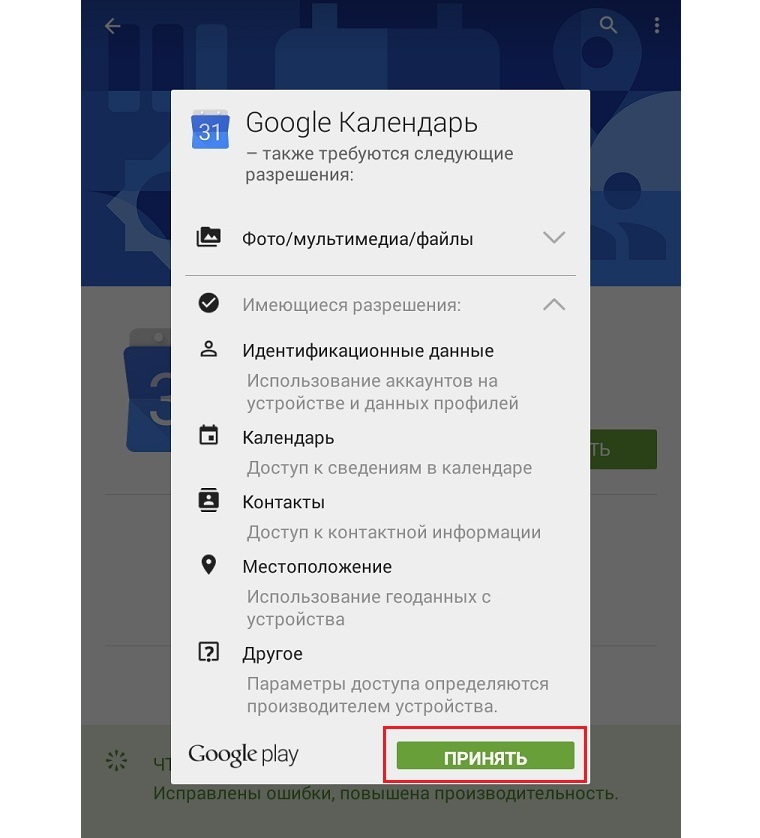
Рис. № 16. Разрешения необходимые приложениям
Видео
Антон Назаренко
Копирайтер
Слежу за последними новостями из мира технологий, активно интересуюсь темой космоса. Считаю себя самым натуральным представителем класса гиков. Еще занимаюсь футболом, чтением книг (МакКарти, Чехов...) и путешествую.
















